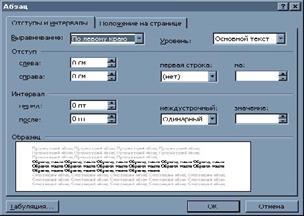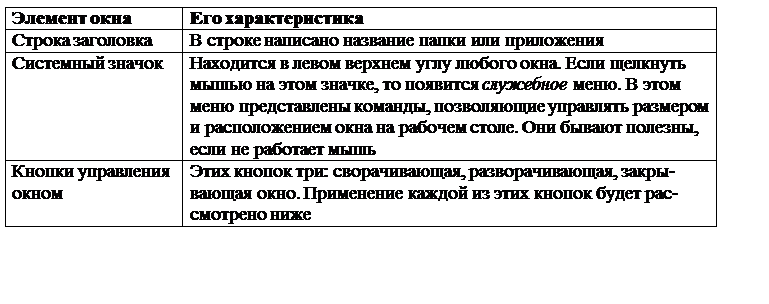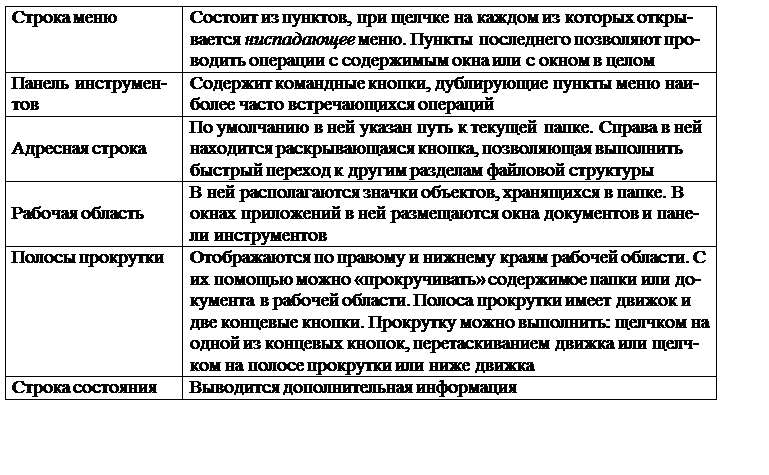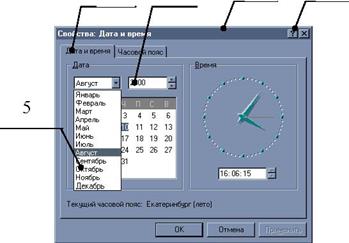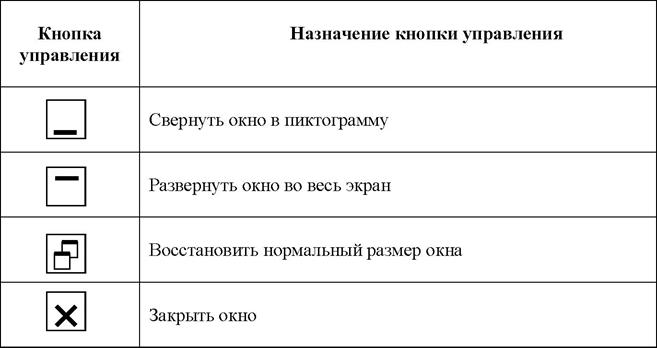Основные понятия
Операционная система (ОС) компьютера -это совокупность специальных программ, которые используются для организации диалога пользователя с компьютером, управления распределением и использованием оперативной и дисковой памяти, «дирижирования» работой всех аппаратных устройств компьютера: клавиатурой, монитором, дисками, принтерами и т.д.
Таким образом, основная функция операционных систем – посредническая между пользователем и аппаратной частью компьютера. Для общения с пользователем операционные системы имеют пользовательский интерфейс -набор диалоговых и визуальных средств, с помощью которых пользователь общается с ПК. Приложениями операционной системы называют программы, предназначенные для работы под управлением этой системы.
В 90-х годах 20 века достаточно активно использовались операционные системы MS DOS, PC DOS, DR DOS и другие. Однако, в связи с ростом возможностей вычислительной техники и потребностей пользователя выявились недостатки «старой» технологии DOS:
1) неразвитость пользовательского интерфейса, что требовало разработки специальных программныхоболочек;
2) отсутствие стандартов в интерфейсе; что заставляло пользователя заново осваивать принципы взаимодействия скаждой новой программой;
3) однозадачность, т.е. возможность выполнять в данный момент только одно приложение;
4) зависимость прикладной программы от характеристик внешних устройств, т.е. не любое DOS-приложение могло работать с конкретным аппаратным устройством;
5) неэффективное использование оперативной памяти. Операционные системы ограничивали возможность использования приложений по объему необходимой для них оперативной памяти. Предельный размер приложения ограничивался 640 Кбайтами.
Появление операционной оболочки Windows 3.1, а затем и других операционных систем семейства Windows – это ответ на объективные потребности развивающейся технологии. Недостатки пользовательского интерфейса MS DOS побудили разработчиков операционных систем постепенно перейти к более современному и удобному графическому многооконному интерфейсу. При таком интерфейсе файлы и каталоги обозначаются красочными и наглядными рисунками – пиктограммами (иконками), помещаемымив масштабируемыеи перемещаемые окна (Windows).
Пиктограмма – это графическое представление объектов Windows, которое содержит название приложения и картинку, иллюстрирующую функции этого приложения. При желании картинку можно изменить.
Окно – это графически выделенная прямоугольная область экрана, принадлежащая какой-либо программе, с которой работает пользователь. Окна можно открыватьи закрывать, передвигатьпо экрануи менятьих размеры.
История развития ОС Windows
В конце 80-х годов подобный интерфейс был разработан и фирмой Microsoft для массовых ПК класса IBM PC. Он был реализован на базе последних версий MS DOS путем добавления к ним графической оболочки (надстройки) Windows 3.0. Этот интерфейс был назван GUI (Graphical User Interface -графический интерфейс пользователя).
Вскоре на смену Windows 3.0. пришли две версии популярных операционных оболочек класса Windows для массовых ПК. Windows 3.1. – графическая надстройка для ПК, ориентированных в основном на индивидуальное применение. Windows
3.11. for Workgroups -графическая надстройка для ПК, работающих в малых локальных сетях (Workgroups означает применение для рабочих групп – явное указание на возможность коллективного использования ПК с подобной настройкой в сетях).
В конце лета 1995 г., после почти трехлетних разработок, фирма Microsoft выпустила новейшую операционную систему Windows 95, которая отличалась тем, что она была реализована на основе объектно-ориентированного подхода. Особое внимание при разработке Windows 95 уделялось полному использованию 32разрядных микропроцессоров и упрощению работы с системой.
В течение двух лет, последовавших со дня выпуска Windows 95, вышло еще несколько промежуточных версий этой операционной системы. Летом 1996 года появилась новая версия Windows под названием OSR2 (OEM Service Release), предназначенная только для поставки вместе с готовыми компьютерами (OEM). В OSR2 были исправлены многие ошибки Windows 95, добавлена поддержка нескольких новых устройств. А самое главное -новая версия Windows 95 внесла серьезные изменения в способ расположения файлов на жестком диске (файловую систему) -вместо устаревшей FAT16 пользователи OSR2 могли использовать систему FAT32, позволяющую сэкономить место надиске.
Когда велась разработка Windows 95, в компьютерном мире зародилось и стало стремительно развиваться новое явление – глобальная сеть Internet. Одной из главнейших задач стала реализация ее полной поддержки. Фирма Microsoft создала браузер Internet Explorer – специальную программу, предназначенную для поиска информации в Internet. В 1997 году фирма объявила о том, что ведет разработку новой операционной системы Windows 98, объединенной с новейшим браузером Microsоft Internet Explorer 4.0. В конце же 1999 года появилась версия нового комплекта Windows 98 - Windows 98 SE. От предыдущей версии Windows 98 SE отличалась тем, что в ее состав была включена последняя версия браузера Internet Explorer
5.0.
Очередной версией семейства Windows явилась Windows Millenium Edition (Windows Me). Она явилась всего лишь очередным обновлением Windows без какихлибо коренных изменений.
Одновременно с линией "домашних" операционных систем Windows 3.1/95/98/Me, фирма Microsoft разрабатывала и другие операционные системы, рассчитанные на корпоративных пользователей, на работу в локальных компьютерных сетях. Так появилась Windows NT. С самого начала она создавалась как сверхстабильная, надежная система, рассчитанная прежде всего на работу, а не на развлечения. Случаи ошибок при работе с Windows NT встречаются крайне редко. Данная ОС заботится о надежном разделении работающих под ее управлением программ. В отличие от Windows 95/98 она запрещает безоговорочный доступ к ресурсам компьютера любым программам, пытающимся работать с его оборудованием. Это позволяет системе избежать конфликтов, однако в результате под Windows NT отказываются работать любые программы, написанные под операционную систему MSDOS. Кроме того, требования Windows NT в отношении ресурсов компьютера вдвое выше, чем Windows 98. В конце 1998 года корпорация Microsoft объявила, что следующая версия Windows NT будет носить название Windows 2000. Новая операционная система должна будет продвигаться не только на корпоративном рынке, но и на рынке "домашних ПК". Windows 2000 полностьюунаследовала все достоинства Windows NT в области обеспечения стабильности, мощи сетевых решений и т.д., но сохранились и минусы той же NT -высокая требовательность к ресурсам компьютера. Как и Windows NT, Windows 2000 выпущена в нескольких вариантах: серверном (Professional), для установки на главный, управляющий компьютер сети, и клиентском (Server) -для рабочих станций. Windows XP, выпущенная также в двух вариантах: Windows XP Professional и Windows XP Home (для персональных компьютеров). Windows XP Professional является оптимальным решением для предприятия любого размера. Данная версия операционной системы Windows сочетает в себе преимущества Windows 2000 Professional (например, средства безопасности, управляемость и надежность) с лучшими качествами Windows 98 и Windows ME (поддержка режима Plug and Play, простой пользовательский интерфейс и передовые службы поддержки). Windows XP Professional является наиболее подходящей операционной системой для настольных компьютеров, применяемых в корпоративной среде. Одним из основных преимуществ Windows XP Professional является повышение вычислительных возможностей.
Операционная система Windows 2000 являются объектно-ориентированной. Что означает это понятие? Объект – это конкретный опознаваемый предмет, единица или сущность (реальная или абстрактная), имеющая четко определенное функциональное назначение в конкретной предметной области. Объект в Windows это – папка, документ т.д. Объекты в Windows делят на:
1) основные объекты (папки, приложения, документы);
2) ярлыки -ссылки на различные приложения, документы и т.д. Ярлык часто называют «представителем» какого-либо объекта;
3) специальные объекты (Панель задач, Главное меню, Панель управления ит.д.).
Наиболее важными особенностями Windows 2000 являются:
1) многозадачность, т.е. возможность одновременно выполнять несколько приложений и легко переключаться с одного приложения на другое;
2) стандартный графический интерфейс пользователя, т.е. интерфейс, предлагающий одинаковые принципы работы с разными программами;
3) обмен данными между различными приложениями, т.е. возможность использовать в конкретном приложении объекты, данные, созданные средствами других приложений;
4) оптимальное управление памятью в десятки Мбайт, т.е. средства управления оперативной памятью Windows обеспечивают для приложений доступность всей оперативной памяти компьютера;
5) возможность без проблем подключать внешние устройства; после установки специальной программы–драйвера, обеспечивающего поддержку конкретного устройства, все Windows-приложения могут работать с этим устройством.
Основными новшествами операционной системы Windows 2000 являются следующие:
1) установка Windows 2000 заметно упрощена и стала визуально более наглядной. Повышена безопасность системы при крупных сбоях;
2) улучшена реализация режима Plug and Play (Вставил и Работай); в этом режиме система автоматически распознает все периферийные устройства, подключенные к ПК, и автоматически устанавливает нужныедля их работы драйверы;
3) ориентация на Internet; 4) заметно улучшен пользовательский интерфейс графической оболочки; 5) имеется Активный Стол (Active Desktop) т.е. представление рабочего
стола происходит не только в статическом виде, но и с динамическими объектами, которые могут автоматически обновляться;
6) введено множество новейших средств для оптимальной настройки системы под конкретныеусловия пользователя и максимальное быстродействие;
7) система прекрасно обслуживает как англоязычные приложения, так и приложения на большинстве европейских языков, включая русский;
8) корректная работа с ноутбук компьютером;
9) спящий режим, т.е. возможность отключить компьютер, сохраняя при этом раскрытыми нужные файлы и папки. При этом файлы можно не сохранять;
10) появление подсказок при зависании курсора на любомобъекте;
11) развитые средства поиска -введен целый ряд визуальных усовершенствований, упрощающих использование средств поиска.
Рабочий стол и Панель задач
Рабочим столом (Desktop) называют всю поверхность экрана во время работы Windows. Естественно, что Рабочий стол -это метафора. Работая с Windows, пользователь использует экран компьютера как свой “рабочий стол” и может “разложить” на нем окна приложений и документов, пиктограммы и ярлыки (рисунок 1).
1
2
1-пиктограммы некоторых приложений; 2-Панель задач.
Рисунок 1 – Вид Рабочего стола Windows
Внизу Рабочего стола находится Панель задач, изображенная на рисунке 2. Панель задач -это объект, который отличает все версии Windows, начиная с Windows 95 от Windows 3.1. Она представляет собой узкую серую полоску, на которой могут находиться свернутые окна запущенных приложений, часы, переключатель языков, и другое. Кроме этого, на Панели задач находится командная кнопка
|  «Пуск», с нажатия которой можно начинать работу с Windows. «Пуск», с нажатия которой можно начинать работу с Windows.
|
1 2 3
1-кнопка Пуск; 2-пиктограммы некоторых приложений; 3-свернутое окно запущенного приложениятекстовогопроцессора Word; 4-переключатель языков и часы. Рисунок 2 -Панель задач Рабочего стола Windows 2000
Работа смышью
В Windows многие команды можно выполнять с помощью мыши. С ней связан активный элемент управления – указатель мыши. При перемещении мыши по плоской поверхности указатель перемещается по рабочему столу. Приемы управления объектами с помощью мыши и их характеристика приведены в таблице 1.
Таблица 1 -Приемы управленияс помощью мыши в Windows


Пример 1 Осуществить запуск приложения Paint.
Для этого необходимо выполнитьследующие действия:
1) нажатьна Панели задач кнопку «Пуск»;
2) в появившемся Главном менювыбратьпункт Программы;
3) появляется подчиненное меню, в котором следует выбирать пункт Стандартные (система подчиненных меню приведена на рисунке 9); 4) в следующем подчиненном меню необходимо щелкнуть мышью по пункту сназванием Paint.
Рисунок 9 – Пример запускаприложения Paint при помощи Главного меню
Работа снесколькими окнами
Windows позволяет запустить несколько приложений одновременно и работать с ними попеременно, переключаясь с одного приложения на другое. Что означает «переключаться» на другое приложение? Это значит, окно ранее запущенного приложения следует сделать активным. Активное окно всегда располагается поверх других окони именно оно воспринимает подаваемыевами команды.
Следует помнить, что запуск приложения и переключение на окно работающего приложения – это разные вещи.
Переключитьсяна другое окно можно следующими способами:
1) если край окна приложения виден на экране, то достаточно щелкнуть по нему мышью;
2) если окно приложения находится на Панели задач, то нужно открыть это окно. Открывшееся окно станет активным;
3) если окно приложения не видимо на экране, т.е. расположено внизу, то, отодвигая другие окна, необходимо найти искомое окно и щелкнуть по нему мышью.
Завершение работы Windows
Работа с Windows завершается специальным способом. Для того, чтобы закончить работу в Windows и выключитькомпьютер, необходимо: 1) выполнить команду
Пуск → Завершение работы → Выключить компьютер;
2) нажатькнопку ОК;
3) после появления на экране монитора надписи «теперь питание компьютера можно отключить» нажать кнопку Power насистемном блоке компьютера.
Вопросы для самоконтроля
1. Дать определениеОС.
2. Перечислить причины, которыепривели к созданию Windows.
3. Рассказать историюразвитияОС семейства Windows.
4. Датьопределениеинтерфейса. Какие виды интерфейса существуют?
5. Что такое объект? Перечислитьосновные объекты Windows.
6. Перечислить преимущества Windows перед DOS технологией.
7. Датьопределения окна. Какиетипы окониспользуются в Windows?
8. Перечислить основныеэлементы окна Windows.
9. Какое окно называют активным, неактивным?
10. Какимобразомможно активизировать окно работающего приложения?
11. Какимобразом можно осуществить запуск приложения?
1. Перечислить способы, с помощью которых можно изменить размеры окна и его положение.
2. Перечислить способы переключения пользователя с одного окна приложения на другое.
14. Каким образомможно закончитьработу с Windows?
2.9 Задания для самостоятельной работы
Основные понятия
Операционная система (ОС) компьютера -это совокупность специальных программ, которые используются для организации диалога пользователя с компьютером, управления распределением и использованием оперативной и дисковой памяти, «дирижирования» работой всех аппаратных устройств компьютера: клавиатурой, монитором, дисками, принтерами и т.д.
Таким образом, основная функция операционных систем – посредническая между пользователем и аппаратной частью компьютера. Для общения с пользователем операционные системы имеют пользовательский интерфейс -набор диалоговых и визуальных средств, с помощью которых пользователь общается с ПК. Приложениями операционной системы называют программы, предназначенные для работы под управлением этой системы.
В 90-х годах 20 века достаточно активно использовались операционные системы MS DOS, PC DOS, DR DOS и другие. Однако, в связи с ростом возможностей вычислительной техники и потребностей пользователя выявились недостатки «старой» технологии DOS:
1) неразвитость пользовательского интерфейса, что требовало разработки специальных программныхоболочек;
2) отсутствие стандартов в интерфейсе; что заставляло пользователя заново осваивать принципы взаимодействия скаждой новой программой;
3) однозадачность, т.е. возможность выполнять в данный момент только одно приложение;
4) зависимость прикладной программы от характеристик внешних устройств, т.е. не любое DOS-приложение могло работать с конкретным аппаратным устройством;
5) неэффективное использование оперативной памяти. Операционные системы ограничивали возможность использования приложений по объему необходимой для них оперативной памяти. Предельный размер приложения ограничивался 640 Кбайтами.
Появление операционной оболочки Windows 3.1, а затем и других операционных систем семейства Windows – это ответ на объективные потребности развивающейся технологии. Недостатки пользовательского интерфейса MS DOS побудили разработчиков операционных систем постепенно перейти к более современному и удобному графическому многооконному интерфейсу. При таком интерфейсе файлы и каталоги обозначаются красочными и наглядными рисунками – пиктограммами (иконками), помещаемымив масштабируемыеи перемещаемые окна (Windows).
Пиктограмма – это графическое представление объектов Windows, которое содержит название приложения и картинку, иллюстрирующую функции этого приложения. При желании картинку можно изменить.
Окно – это графически выделенная прямоугольная область экрана, принадлежащая какой-либо программе, с которой работает пользователь. Окна можно открыватьи закрывать, передвигатьпо экрануи менятьих размеры.
История развития ОС Windows
В конце 80-х годов подобный интерфейс был разработан и фирмой Microsoft для массовых ПК класса IBM PC. Он был реализован на базе последних версий MS DOS путем добавления к ним графической оболочки (надстройки) Windows 3.0. Этот интерфейс был назван GUI (Graphical User Interface -графический интерфейс пользователя).
Вскоре на смену Windows 3.0. пришли две версии популярных операционных оболочек класса Windows для массовых ПК. Windows 3.1. – графическая надстройка для ПК, ориентированных в основном на индивидуальное применение. Windows
3.11. for Workgroups -графическая надстройка для ПК, работающих в малых локальных сетях (Workgroups означает применение для рабочих групп – явное указание на возможность коллективного использования ПК с подобной настройкой в сетях).
В конце лета 1995 г., после почти трехлетних разработок, фирма Microsoft выпустила новейшую операционную систему Windows 95, которая отличалась тем, что она была реализована на основе объектно-ориентированного подхода. Особое внимание при разработке Windows 95 уделялось полному использованию 32разрядных микропроцессоров и упрощению работы с системой.
В течение двух лет, последовавших со дня выпуска Windows 95, вышло еще несколько промежуточных версий этой операционной системы. Летом 1996 года появилась новая версия Windows под названием OSR2 (OEM Service Release), предназначенная только для поставки вместе с готовыми компьютерами (OEM). В OSR2 были исправлены многие ошибки Windows 95, добавлена поддержка нескольких новых устройств. А самое главное -новая версия Windows 95 внесла серьезные изменения в способ расположения файлов на жестком диске (файловую систему) -вместо устаревшей FAT16 пользователи OSR2 могли использовать систему FAT32, позволяющую сэкономить место надиске.
Когда велась разработка Windows 95, в компьютерном мире зародилось и стало стремительно развиваться новое явление – глобальная сеть Internet. Одной из главнейших задач стала реализация ее полной поддержки. Фирма Microsoft создала браузер Internet Explorer – специальную программу, предназначенную для поиска информации в Internet. В 1997 году фирма объявила о том, что ведет разработку новой операционной системы Windows 98, объединенной с новейшим браузером Microsоft Internet Explorer 4.0. В конце же 1999 года появилась версия нового комплекта Windows 98 - Windows 98 SE. От предыдущей версии Windows 98 SE отличалась тем, что в ее состав была включена последняя версия браузера Internet Explorer
5.0.
Очередной версией семейства Windows явилась Windows Millenium Edition (Windows Me). Она явилась всего лишь очередным обновлением Windows без какихлибо коренных изменений.
Одновременно с линией "домашних" операционных систем Windows 3.1/95/98/Me, фирма Microsoft разрабатывала и другие операционные системы, рассчитанные на корпоративных пользователей, на работу в локальных компьютерных сетях. Так появилась Windows NT. С самого начала она создавалась как сверхстабильная, надежная система, рассчитанная прежде всего на работу, а не на развлечения. Случаи ошибок при работе с Windows NT встречаются крайне редко. Данная ОС заботится о надежном разделении работающих под ее управлением программ. В отличие от Windows 95/98 она запрещает безоговорочный доступ к ресурсам компьютера любым программам, пытающимся работать с его оборудованием. Это позволяет системе избежать конфликтов, однако в результате под Windows NT отказываются работать любые программы, написанные под операционную систему MSDOS. Кроме того, требования Windows NT в отношении ресурсов компьютера вдвое выше, чем Windows 98. В конце 1998 года корпорация Microsoft объявила, что следующая версия Windows NT будет носить название Windows 2000. Новая операционная система должна будет продвигаться не только на корпоративном рынке, но и на рынке "домашних ПК". Windows 2000 полностьюунаследовала все достоинства Windows NT в области обеспечения стабильности, мощи сетевых решений и т.д., но сохранились и минусы той же NT -высокая требовательность к ресурсам компьютера. Как и Windows NT, Windows 2000 выпущена в нескольких вариантах: серверном (Professional), для установки на главный, управляющий компьютер сети, и клиентском (Server) -для рабочих станций. Windows XP, выпущенная также в двух вариантах: Windows XP Professional и Windows XP Home (для персональных компьютеров). Windows XP Professional является оптимальным решением для предприятия любого размера. Данная версия операционной системы Windows сочетает в себе преимущества Windows 2000 Professional (например, средства безопасности, управляемость и надежность) с лучшими качествами Windows 98 и Windows ME (поддержка режима Plug and Play, простой пользовательский интерфейс и передовые службы поддержки). Windows XP Professional является наиболее подходящей операционной системой для настольных компьютеров, применяемых в корпоративной среде. Одним из основных преимуществ Windows XP Professional является повышение вычислительных возможностей.
Операционная система Windows 2000 являются объектно-ориентированной. Что означает это понятие? Объект – это конкретный опознаваемый предмет, единица или сущность (реальная или абстрактная), имеющая четко определенное функциональное назначение в конкретной предметной области. Объект в Windows это – папка, документ т.д. Объекты в Windows делят на:
1) основные объекты (папки, приложения, документы);
2) ярлыки -ссылки на различные приложения, документы и т.д. Ярлык часто называют «представителем» какого-либо объекта;
3) специальные объекты (Панель задач, Главное меню, Панель управления ит.д.).
Наиболее важными особенностями Windows 2000 являются:
1) многозадачность, т.е. возможность одновременно выполнять несколько приложений и легко переключаться с одного приложения на другое;
2) стандартный графический интерфейс пользователя, т.е. интерфейс, предлагающий одинаковые принципы работы с разными программами;
3) обмен данными между различными приложениями, т.е. возможность использовать в конкретном приложении объекты, данные, созданные средствами других приложений;
4) оптимальное управление памятью в десятки Мбайт, т.е. средства управления оперативной памятью Windows обеспечивают для приложений доступность всей оперативной памяти компьютера;
5) возможность без проблем подключать внешние устройства; после установки специальной программы–драйвера, обеспечивающего поддержку конкретного устройства, все Windows-приложения могут работать с этим устройством.
Основными новшествами операционной системы Windows 2000 являются следующие:
1) установка Windows 2000 заметно упрощена и стала визуально более наглядной. Повышена безопасность системы при крупных сбоях;
2) улучшена реализация режима Plug and Play (Вставил и Работай); в этом режиме система автоматически распознает все периферийные устройства, подключенные к ПК, и автоматически устанавливает нужныедля их работы драйверы;
3) ориентация на Internet; 4) заметно улучшен пользовательский интерфейс графической оболочки; 5) имеется Активный Стол (Active Desktop) т.е. представление рабочего
стола происходит не только в статическом виде, но и с динамическими объектами, которые могут автоматически обновляться;
6) введено множество новейших средств для оптимальной настройки системы под конкретныеусловия пользователя и максимальное быстродействие;
7) система прекрасно обслуживает как англоязычные приложения, так и приложения на большинстве европейских языков, включая русский;
8) корректная работа с ноутбук компьютером;
9) спящий режим, т.е. возможность отключить компьютер, сохраняя при этом раскрытыми нужные файлы и папки. При этом файлы можно не сохранять;
10) появление подсказок при зависании курсора на любомобъекте;
11) развитые средства поиска -введен целый ряд визуальных усовершенствований, упрощающих использование средств поиска.
Рабочий стол и Панель задач
Рабочим столом (Desktop) называют всю поверхность экрана во время работы Windows. Естественно, что Рабочий стол -это метафора. Работая с Windows, пользователь использует экран компьютера как свой “рабочий стол” и может “разложить” на нем окна приложений и документов, пиктограммы и ярлыки (рисунок 1).
1
2
1-пиктограммы некоторых приложений; 2-Панель задач.
Рисунок 1 – Вид Рабочего стола Windows
Внизу Рабочего стола находится Панель задач, изображенная на рисунке 2. Панель задач -это объект, который отличает все версии Windows, начиная с Windows 95 от Windows 3.1. Она представляет собой узкую серую полоску, на которой могут находиться свернутые окна запущенных приложений, часы, переключатель языков, и другое. Кроме этого, на Панели задач находится командная кнопка
|  «Пуск», с нажатия которой можно начинать работу с Windows. «Пуск», с нажатия которой можно начинать работу с Windows.
|
1 2 3
1-кнопка Пуск; 2-пиктограммы некоторых приложений; 3-свернутое окно запущенного приложениятекстовогопроцессора Word; 4-переключатель языков и часы. Рисунок 2 -Панель задач Рабочего стола Windows 2000
Работа смышью
В Windows многие команды можно выполнять с помощью мыши. С ней связан активный элемент управления – указатель мыши. При перемещении мыши по плоской поверхности указатель перемещается по рабочему столу. Приемы управления объектами с помощью мыши и их характеристика приведены в таблице 1.
Таблица 1 -Приемы управленияс помощью мыши в Windows


Окна в Windows. Структура окон
Запустить какое-то приложение в Windows – значит открыть окно, в котором это приложение будет выполняться. Каждое приложение выполняется в отдельном окне, занимающем часть экрана либо весь экран. Одновременно может выполняться несколько приложений, но каждое -в своем окне. Пользователь может с помощью мыши легко переключаться с одного приложения на другое.
В Windows различают четыретипа окон.
Окно программы (приложения) – окно, содержащее детали интерфейса приложения и окно просмотра и редактирования документов, с которыми это приложение работает. На рисунке 3 приведен пример окна текстового процессора Word и пример окна документав нем.
1
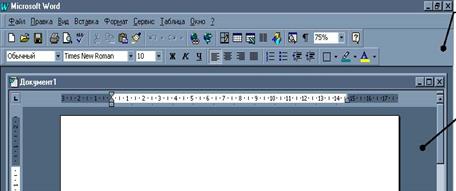 2
2
1-окно приложения; 2-окно документа. Рисунок 3 – Пример окна приложения и открытого окнадокумента
Окно документа -окно объекта обработки программы (рисунок.3). Диалоговое окно -инструмент вводаданных и управленияработой приложения (рисунок 4)
Рисунок 4 – Пример диалогового окна Абзац.
Окно справочной системы – диалоговое окно помощи по Windows и ее приложениям (рисунок 5). 1
1-открытаявкладка Содержание окна Справочная система: Microsoft Word. Рисунок 5 – Справочное окно текстового процессора Word
Каждое окно в Windows имеет определенную структуру. В таблице 2 приведены основные элементы всехокон Windows и их назначение.
Таблица 2 – Элементы окна Windows и их назначение
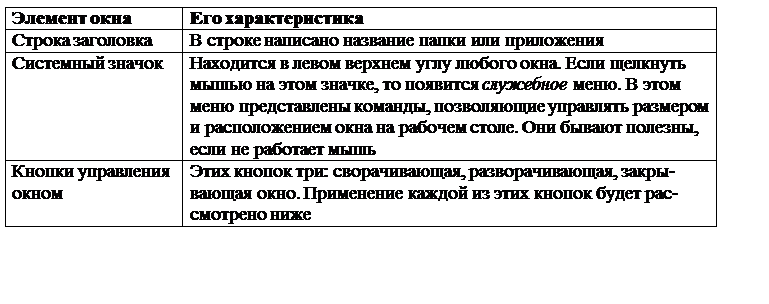
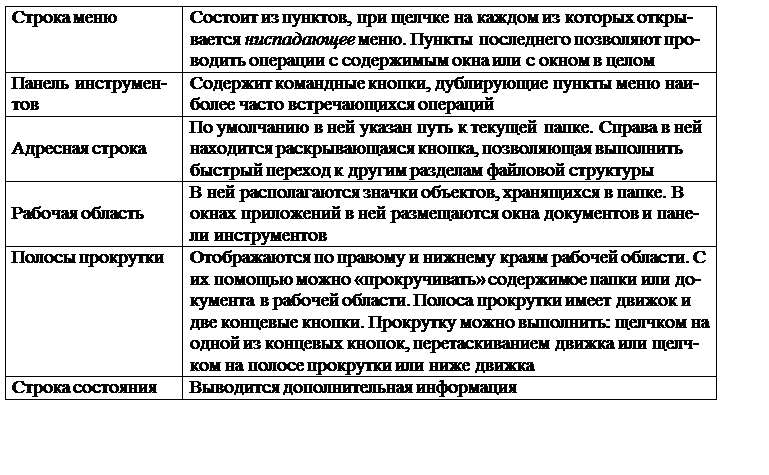
Конкретное окно может содержать не все указанные в таблице элементы. Например, окно справочной системы (рисунок 5) из рассмотренных элементов содержит строку заголовка и кнопки управления окном. В этом окне имеются вкладки с названиями, которые представляют разные “разделы” окна. Для переключения между ними нужно щелкнуть мышьюпо названиювкладки.
Диалоговое окно также содержит не все стандартные элементы. В нем могут иметься различные вкладки, поля и раскрывающиеся списки, в которых задаются всевозможные параметры. На рисунке 6 представлено диалоговое окно настройки даты и времени. Оно содержит два стандартных элемента -строку заголовка и кнопки управления, а также вкладки Дата и время и Часовой пояс, поля выбора года и времени, раскрывающийсясписок для выбора месяца.
3 4 12
5
1-строка заголовка; 2-кнопки управления окном; 3-вкладки; 4-полевыбора; 5раскрывающийся список.
Рисунок 6 – Диалоговое окно для настройки даты и времени
На рисунке 7 представлено окно папки, которое содержит все перечисленные в таблице 2 элементы интерфейса.
1 2 345 6
8
9
1-системный значок; 2-строказаголовков; 3-горизонтальное меню; 4-панель инструментов; 5-адресная строка; 6-кнопки управления окном; 7-рабочаяобласть окна; 8-полоса прокрутки; 9-строкасостояния. Рисунок 7 – Вид окна папки
Окна могут быть представлены в одномиз трех вариантов: 1) полноэкранный – окно занимает весь экран; 2) нормальный – окно занимает часть экрана; 3) пиктограмма (обычно говорят, что окно «свернуто» в пиктограмму). Нарисунке 8. показаны все триварианта представления окон.
2
1-нормальный вариант диалогового окна; 2-окно, свернутое в пиктограмму. Рисунок 8 – Различные варианты представления окон
Для изменения варианта представления окна используются кнопки управления окном, расположенные в правой части зоны заголовков. В таблице 3 представлены кнопки дляуправления размеромокна и дано их назначение.
Таблица 3 – Назначение кнопок управленияокном
Если окно свернуто, то на Панели задач появляется кнопка с именем приложения, работающего в этом окне. Чтобы открыть окно с Панели задач, необходимо щелкнуть мышью по этой кнопке. Следует помнить, что приложение, свернутое в пиктограмму и находящееся на Панели задач, продолжает работать. Строго говоря, это частный случай окна работающего приложения.
Открыть окно программы можно одним из следующих способов:
1) двараза щелкнуть левой кнопкой мыши по пиктограмме окна;
2) нажать кнопку «Пуск»; в появившемся Главном меню выбрать нужный пункт. Двигаясь по системе подчиненных меню, выбрать нужное приложение.
Пример 1 Осуществить запуск приложения Paint.
Для этого необходимо выполнитьследующие действия:
1) нажатьна Панели задач кнопку «Пуск»;
2) в появившемся Главном менювыбратьпункт Программы;
3) появляется подчиненное меню, в котором следует выбирать пункт Стандартные (система подчиненных меню приведена на рисунке 9); 4) в следующем подчиненном меню необходимо щелкнуть мышью по пункту сназванием Paint.
Рисунок 9 – Пример запускаприложения Paint при помощи Главного меню



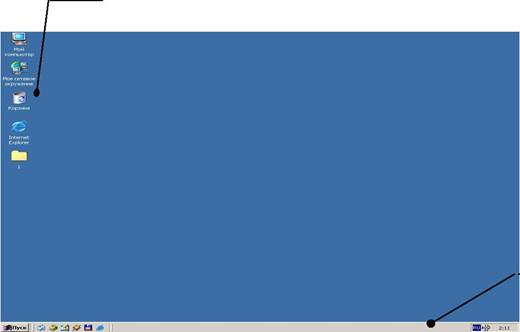
 «Пуск», с нажатия которой можно начинать работу с Windows.
«Пуск», с нажатия которой можно начинать работу с Windows.


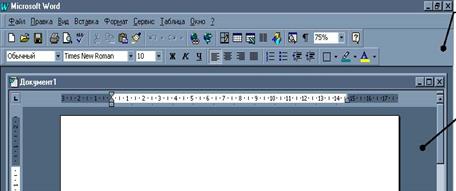 2
2